Du har måske hørt, at M4A-filer tilbyder fremragende lydkvalitet, men hvad er det præcist? Det er et filformat skabt af Apple til at gemme lydindhold. På grund af den anvendte teknologi er den mindre og af højere kvalitet end en almindelig MP3-fil.
Du behøver ikke at være professionel for at redigere din lydfil. Det er enkelt at redigere M4A-filer ved hjælp af gratis lydredigeringsprogrammer, der er tilgængelige på enhver enhed. Lad os komme ind i det og se, om nogen af disse editorer passer til din enhed.
Del 1. Rediger M4A-filer ved hjælp af den bedste M4A-editor
Du bør prøve at redigere dine optagelser og ændre den musik, du elsker. Hvis du bruger M4A-format, er det næste, du skal gøre, at vælge den bedste M4A-editor. Jeg har dig! Følgende applikation anbefales til redigering af en M4A-fil.
Hvorfor en videoeditor i stedet for en lydeditor? For at præcisere, AVAide Video Converter er tilgængelig for både video- og lydfiler. Det er det mest effektive værktøj til at redigere og forbedre lydkvaliteten. Det gør det muligt for brugere hurtigt at mixe og komprimere lydfiler, samt manuelt ændre kanalen for en M4A-fil for at få rigere, lokkende lyde. Desuden understøtter den over 300 filformater, så du kan vælge det bedste match til dine behov.
- Giv hurtige output af høj kvalitet.
- Det understøtter forskellige formater og er blevet positivt anmeldt af tidligere brugere.
- Ubegrænset brug uden vandmærke.
- Brugervenlig grænseflade.
Trin 1Klik på download-knappen for at erhverve programmet. Fortsæt med at bruge programmet ved at starte den downloadede fil.
Trin 2Du bør være i stand til at se applikationens grænseflade. Indlæs din M4A-fil ved at klikke på Tilføj filer ved menuen eller plustegnet i midten. Filfinderen skulle poppe op, så du kan vælge filen. Hvis du ikke kan finde filen, skal du trække den ind i appen i stedet for.
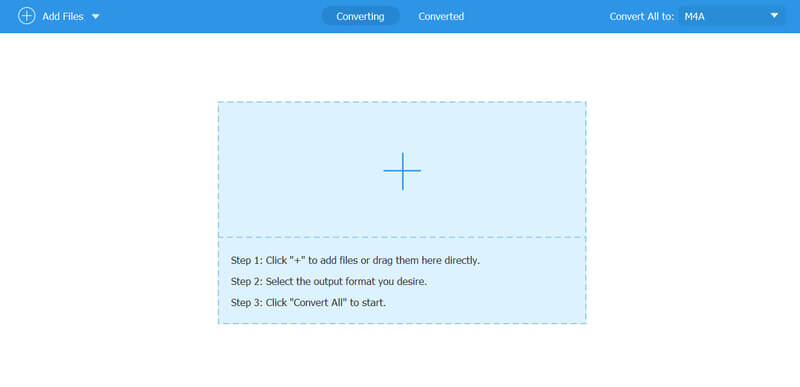
Trin 3Når du har importeret filen, skal du klikke på Format rullemenuen i højre hjørne af filen. Klik på Lyd fra navigationslinjen, og tryk derefter på Indstillinger ikon. Metadataeditoren skal vise dig indstillingerne for redigering af din lyd. Når du er færdig med at redigere, skal du klikke på Konverter alle knap.
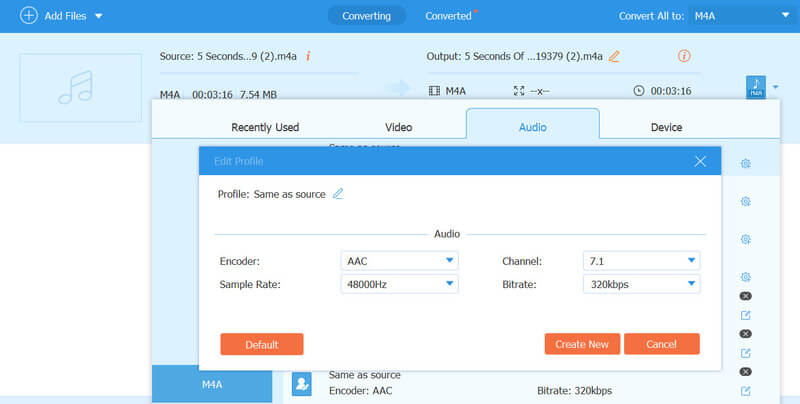
Del 2. Rediger M4A-filer ved hjælp af Audacity
Audacity er gratis open source-software. Det er flittigt brugt til lydredigering af begyndere såvel som professionelle. Dette program gør det nemt at trimme, komprimere og flette M4A-filer. Derudover har den en karakteristisk kapacitet, så du kan konvertere filer af høj kvalitet. Du skal dog anskaffe plug-ins til specifikke lydeffekter og ekstra formater til din ikke-understøttede fil. Dette program er op til opgaven og er den universelle lydeditor.
Trin 1Det første trin er at downloade applikationen. Besøg Audacityteam.org – klik på Download Audacity knap. Start programmet for at begynde at redigere din M4A-fil.
Trin 2Klik Redigere på navigationslinjen, og tryk på Præference mulighed. Gå til biblioteker. Klik på Hent knappen for at downloade FFmpeg til dit M4A-format. Du skal henvises til hjemmesiden.
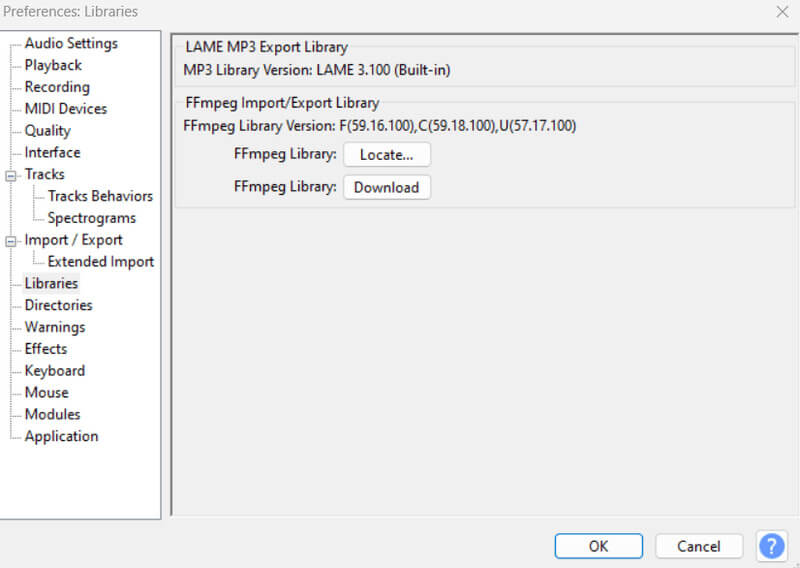
Trin 3Klik på linket Installerer FFmpeg. Du vil blive omdirigeret igen og klikke på det angivne installationsprogram til dit operativsystem. Igen vil du blive omdirigeret til installationsprogrammet. Tryk på installationsprogrammet for 64-bit.
Trin 4Når du har downloadet installationsprogrammet, skal du køre det. Appen kan nu læse din M4A-fil. Du kan begynde at bruge Audacity til at begynde at redigere din M4A-fil på den måde, du vil, såsom at trimme, flette eller komprimere den.
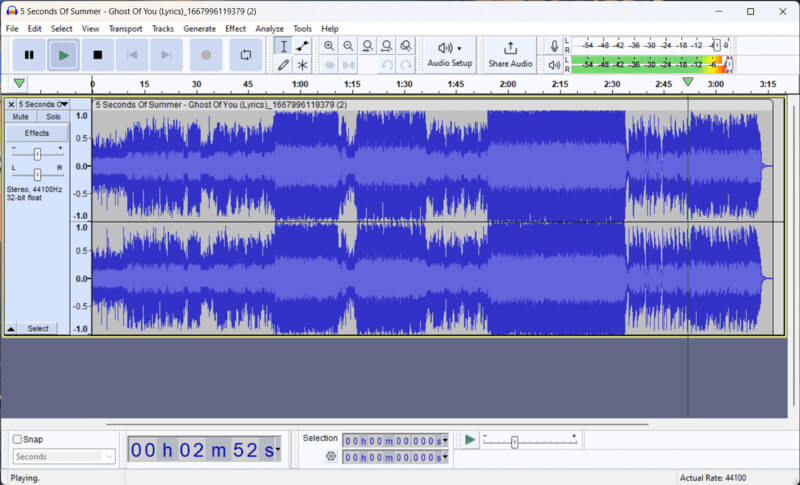
Del 3. Rediger M4A-filer med en online M4A-editor
AudioToolSet er en online gratis lydeditor, der er i stand til at håndtere lydfiler. De blev brugt til redigering, komprimering, fletning og andre funktioner specialiseret i lydindhold. Det har helt sikkert kraftfulde og omfattende redigeringsværktøjer; ikke desto mindre er det ikke ideelt for begyndere. Desuden kan dette fleksible værktøj bruges som editor til M4A-filer online.
Trin 1Besøg audiotoolset.com for at bruge værktøjet. Vælg Audio Editor værktøj, og du vil blive omdirigeret til editoren.
Trin 2Du bør se editoren i midten af siden. Klik på Fil muligheder fra editoren og importer dine M4A-filer.
Trin 3Når du er færdig med at redigere, skal du vælge indstillingen Fil igen for at eksportere dine redigerede M4A-filer.
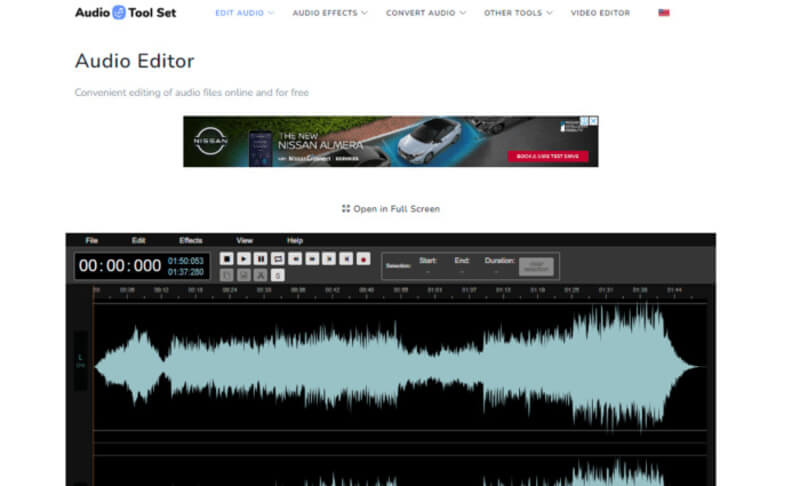
Del 4. Rediger M4A-filer mobile enheder
Lexis Audio Editor kan hjælpe dig med at oprette eller optage nye lydfiler og gemme filerne i dit foretrukne lydformat. Det er praktisk at redigere M4A-filer her, især når du kun har brug for mindre redigering. Konvertering af filer til MP3-format kræver dog betalte versioner. I sidste ende kan du nemt redigere din M4A-fil ved hjælp af Android- og IOS-enheder.
Trin 1Åbn din foretrukne applikationsbutik. Søge efter Lexis Audio Editor og installere det.
Trin 2Importer dine filer ved at trykke på Åben filikon. Rediger din M4A-fil ved hjælp af de medfølgende værktøjer og funktioner.
Trin 3Eksporter din fil ved at klikke på Gemme ikon.
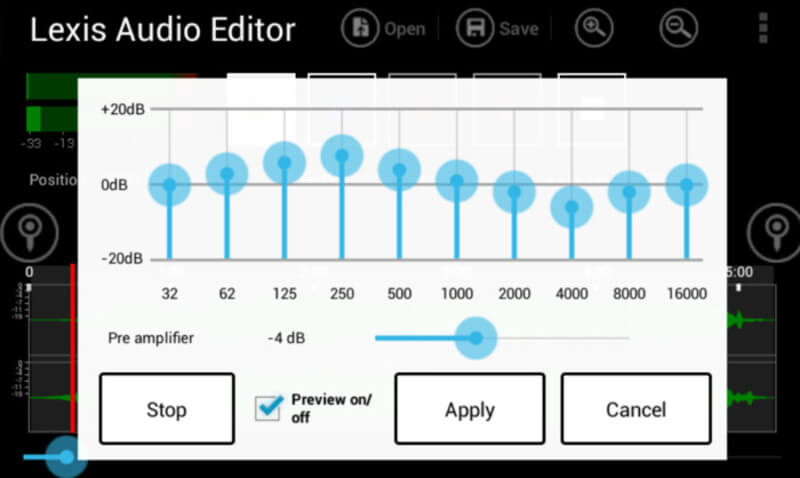
Ansøgningerne er blandt de bedste i år. Det er afgørende at træffe den bedst mulige beslutning til dine behov. I betragtning af at du er helt uerfaren med at administrere lydfiler eller redigeringsværktøjer. Heldigvis, selv for begyndere, er disse værktøjer perfekte til redigering af M4A-filer.
Del 5. Ofte stillede spørgsmål om redigering af M4A
Er M4A bedre end MP3?
M4A-filer er højere end MP3-filer med hensyn til kvalitet. På grund af højere bitrate har de også større filstørrelse. M4A-filen er dog mere effektiv med hensyn til filstørrelseskomprimering.
Hvad er formålet med at bruge M4A?
Den gemmer lyddata i en MPEG-4-fil ved hjælp af Apple Lossless Audio Codec (ALAC) eller Advanced Audio Coding codec (AAC).
Hvad er fakta om M4A?
M4A kan for eksempel kun håndtere lydfilformater. M4A-formatet ligner MP4'er, fordi begge bruger MPEG-4-beholderformatet.
Bruger YouTube M4A?
Ja, YouTube understøtter M4A-filformatet.
Hvad er lydformatet i højeste kvalitet?
Lydteknikere og andre favoriserer WAV filer, fordi de kan bevare frekvensen på lydspektret. Lyden kan genskabes i sit originale format for den bedste kvalitet.
Der har du det! Det er sådan du bruger M4A redaktører på både pc'er og mobile enheder. Tilpasning af dine lydfiler er tilgængelig for enhver platform. Du skal dog huske på, at alle freeware-programmer har begrænsninger. Endnu vigtigere, for fuldt ud at forstå potentialet ved at bruge lydredigeringsprogrammer, skal du analysere og veje fordele og ulemper.
Din komplette videoværktøjskasse, der understøtter 350+ formater til konvertering i tabsfri kvalitet.



 Sikker download
Sikker download


